Configuração POP E IMAP
1º Abra o Mozilla Thunderbird, clique em Ferramentas e em seguida em Configurações de Conta
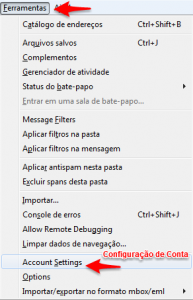
2º Em Configurações de Conta, clique no botão Nova Conta de e-mail.
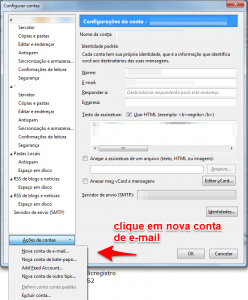
3º Preencha os campos a seguir
Seu nome: informe seu nome (OPCIONAL)
Endereço de e-mail: informe seu e-mail completo
Senha: informe a senha do seu e-mail
Clique em Continuar
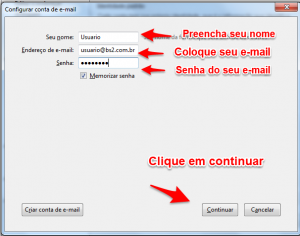
4º Escolha o tipo de servidor se for POP3 imagem: 1.1(Salvar e-mails no Computador) ou se for IMAP imagem: 1.2 (Sincronização com Webmail).
Depois clique em Configuração Manual.
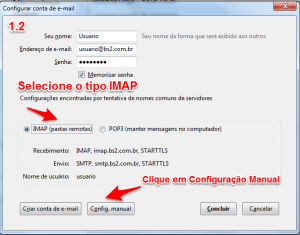
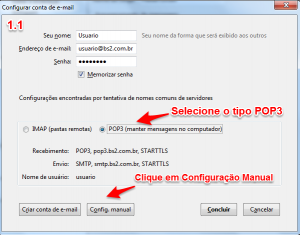
5º Preencha os campos a seguir
Nome do Servidor de entrada: pop3.bs2.com.br ou imap.bs2.com.br (Depende do tipo de configuração escolhida POP3 ou IMAP)
Nome do Servidor de saída: smtp.bs2.com.br
Porta de entrada: 995
Porta de saída: 465
SSL: SSL/TLS
Autenticação: Senha normal
Nome de Usuário: preencha com seu e-mail completo em ambos os campos (Recebimento e Envio)
Clique em Concluir para Finalizar.
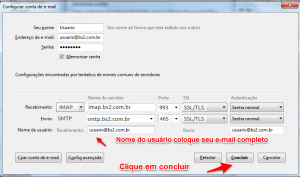
6º Configurando Servidor SMTP
Clique em Servidor de envio (SMTP) e depois em Editar.
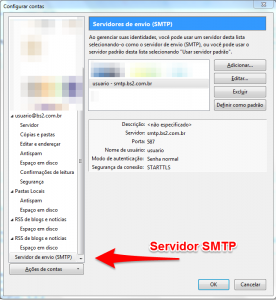
9º Descrição: coloque seu e-mail completo
Servidor: smtp.bs2.com.br
Porta: 465
Segurança da conexão: SSL
Modo de autenticação: Senha normal
Nome de usuário: coloque seu e-mail completo
A seguir clique em Ok e feche as telas de configurações.
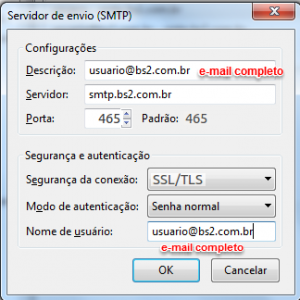
Pronto! seu e-mail está configurado no Thunderbird!